ProcessWire est un système de gestion de contenu (CMS) gratuit et open-source. Il s'agit d'une plate-forme basée sur PHP qui peut être utilisée de manière autonome ou en tant que module pour d'autres plates-formes telles que Drupal et WordPress.
ProcessWire vous offre différentes fonctionnalités pour créer des sites Web, des applications et des API sécurisés, rapides, flexibles et faciles à utiliser. Il s'agit d'un système agile qui peut être utilisé pour tout type de site Web, y compris les blogs, les entreprises, les sites d'actualités et même les applications de commerce électronique.
Processwire est également plus rapide que les autres plates-formes CMS. Il est construit avec Bootstrap et utilise des technologies modernes telles que HTML5, AngularJS et CSS3 pour rendre l'expérience de votre application plus fluide et plus rapide.
ProcessWire est un CMS léger. C'est très rapide lorsque vous travaillez avec le contenu de la page car il ne fait rien d'inutile lors de la modification ou de l'ajout de nouvelles pages avant d'enregistrer les modifications. ProcessWire utilise beaucoup moins de mémoire, c'est donc un CMS très efficace qui peut être utilisé sur des appareils petits et grands.
La meilleure chose à propos de ProcessWire est sa flexibilité avec une courbe d'apprentissage nulle. Il a une courbe d'apprentissage très mince pour la plupart des utilisateurs, ce qui le rend facile à utiliser dès le premier jour. En fait, de nombreuses personnes qui utilisent Processwire pour leurs blogs personnels ou leurs entreprises le trouvent plus convivial que WordPress ou Drupal.
Ce guide explique le processus d'installation de ProcessWire sur un système Ubuntu 20.04.
Prérequis
Pour installer Processwire, vous aurez besoin d'un serveur Ubuntu 20.04 avec un accès root et d'un compte utilisateur non root avec des privilèges sudo.
Ce tutoriel a été écrit en utilisant un serveur Ubuntu 20.04, mais le processus d'installation est presque identique pour toutes les distributions Linux qui exécutent Apache et PHP 7 ou supérieur.
Étape 1. Mise à jour du système
Pour commencer, vous devrez mettre à jour votre logiciel système afin d'avoir la dernière version des packages installés. Exécutez ces commandes dans la fenêtre de votre terminal pour mettre à jour le système.
sudo apt-get update && sudo apt-get upgrade -y
Une fois le processus de mise à jour terminé, vous pouvez passer à l'étape suivante.
Étape 2. Installation du serveur Web Apache
Apache fournit une plate-forme pour exécuter des applications Web écrites dans des langages tels que Perl, PHP et Python. Il est également conçu pour gérer des charges de travail plus intenses que celles gérées par un serveur Linux moyen.
ProcessWire est un CMS open source qui utilise PHP comme langage de script, tout comme Drupal ou WordPress. Donc, si vous souhaitez utiliser Processwire, vous aurez besoin d'un serveur Web Apache fonctionnant sur votre machine avec PHP activé.
Exécutez la commande suivante pour installer Apache Web Server sur Ubuntu 20.04.
sudo apt install -y apache2
Une fois le processus d'installation terminé, vous aurez installé Apache avec succès. Maintenant, démarrez et activez le service Apache pour qu'il démarre au redémarrage.
sudo systemctl start apache2.service && sudo systemctl enable apache2.service
Exécutez la commande ci-dessous pour vérifier son état.
sudo systemctl status apache2
Vous devriez voir une sortie similaire à celle-ci.
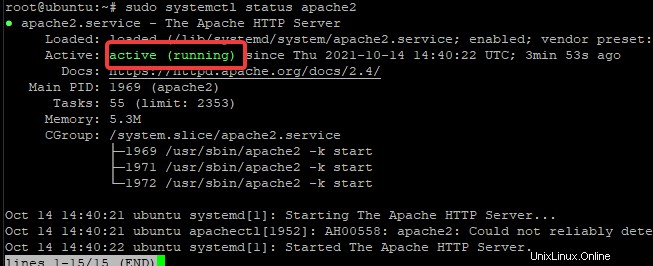
Le service Apache est en cours d'exécution, mais la meilleure façon de tester l'installation consiste à demander une page Web au serveur. Ouvrez votre navigateur Web préféré et saisissez l'adresse IP du serveur dans la barre d'URL. Remplacez "YOUR-SERVER-IP" par l'adresse IP publique de votre machine Ubuntu.
http://VOTRE-SERVEUR-IP
La première fois que vous visitez une page sur votre serveur Web, Apache génère un fichier d'index par défaut pour votre nouveau site. Si vous voyez quelque chose comme ça, cela signifie qu'Apache a été installé avec succès sur votre machine.
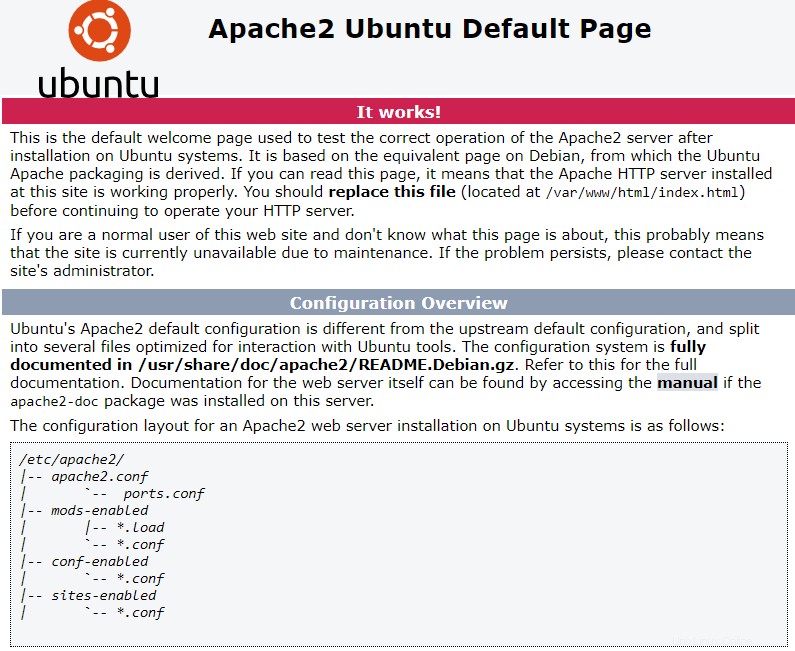
Étape 3. Installer le serveur de base de données MariaDB
Maintenant qu'Apache est installé sur votre serveur, vous devez installer un serveur de base de données. MariaDB est un serveur de base de données très populaire qui sera utilisé pour stocker les informations créées par Processwire.
Pour installer la dernière version de MariaDB sur votre machine, exécutez cette commande dans le terminal.
sudo apt install -y mariadb-server mariadb-client -y
Une fois le processus d'installation terminé, exécutez la commande ci-dessous pour initialiser MariaDB.
sudo systemctl start mariadb
Exécutez ensuite cette commande pour sécuriser votre serveur de base de données MariaDB avec un mot de passe administrateur de votre choix.
sudo mysql_secure_installation
Lorsque vous y êtes invité, laissez le mot de passe vide et appuyez sur Entrée procéder. Lorsque vous êtes invité à modifier le mot de passe root, appuyez sur Y et Entrez puis entrez un nouveau mot de passe de votre choix. Définissez à nouveau le mot de passe dans la confirmation.
Pour le reste des questions, vous pouvez appuyer sur Entrée pour accepter les valeurs par défaut.
Sortie :
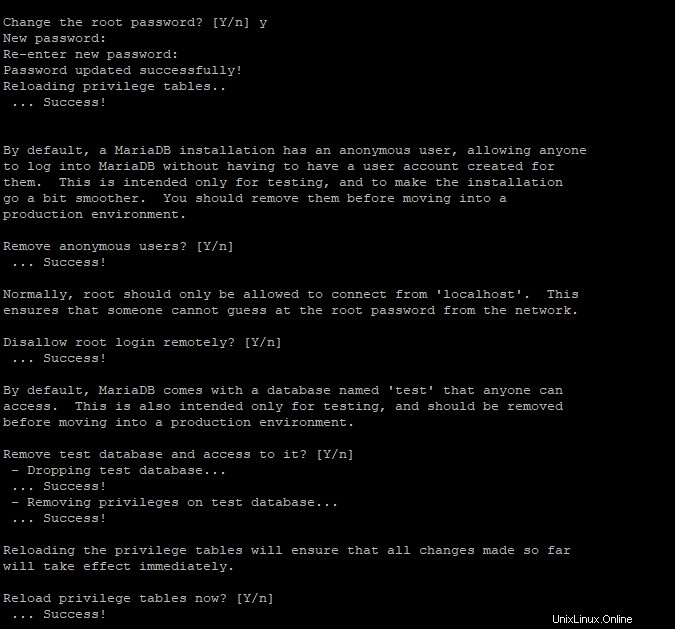
Pour vous assurer que le serveur MariaDB fonctionne correctement, exécutez la commande ci-dessous.
sudo systemctl status mariadb
Vous devriez voir quelque chose comme ça.
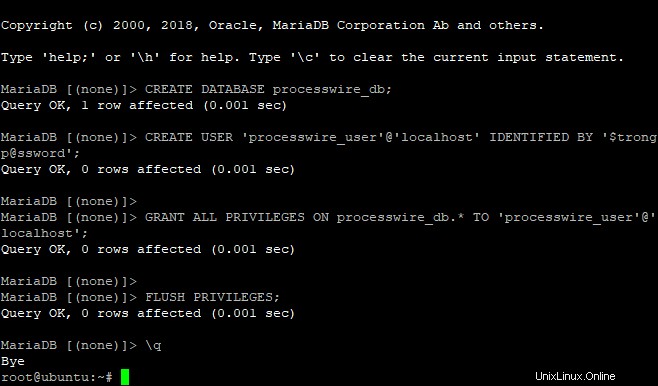
Étape 4. Installation de PHP
PHP est un langage de script utilisé pour créer des pages Web dynamiques. ProcessWire fonctionne avec PHP 7.1 ou version ultérieure, vous devrez donc installer une version récente de PHP sur votre machine Ubuntu. Dans ce guide, nous allons installer PHP 7.4 et les modules requis pour Processwire.
Exécutez la commande ci-dessous pour installer PHP 7.4 et les modules requis pour Process Wire.
sudo apt -y install php7.4 sudo apt -y install php7.4-curl php7.4-xml php7.4-bcmath sudo apt -y install php7.4-mysql php7.4-zip php7.4-gd php7.4-mbstring sudo apt -y install php7.4-cli php7.4-json php7.4-common
Une fois le processus d'installation terminé, exécutez la commande ci-dessous pour vérifier la version de PHP.
php -v
Vous devriez voir une sortie similaire à celle-ci.

Pour tester l'installation de PHP, vous pouvez créer un fichier d'informations php, le placer dans le répertoire racine Web et le parcourir à partir de votre navigateur Web.
Pour créer un nouveau fichier php.info, exécutez cette commande dans le terminal.
echo "<?php phpinfo(); ?>" | sudo tee /var/www/html/info.php
Ouvrez ensuite votre navigateur Web préféré et saisissez l'adresse IP du serveur suivie de /info.php dans la barre d'URL. Remplacez "YOUR-SERVER-IP" par l'adresse IP publique de votre machine Ubuntu.
http://VOTRE-IP-SERVEUR/info.php
Vous obtiendrez quelque chose comme ça lorsque les informations phpinfo() seront affichées dans votre navigateur.
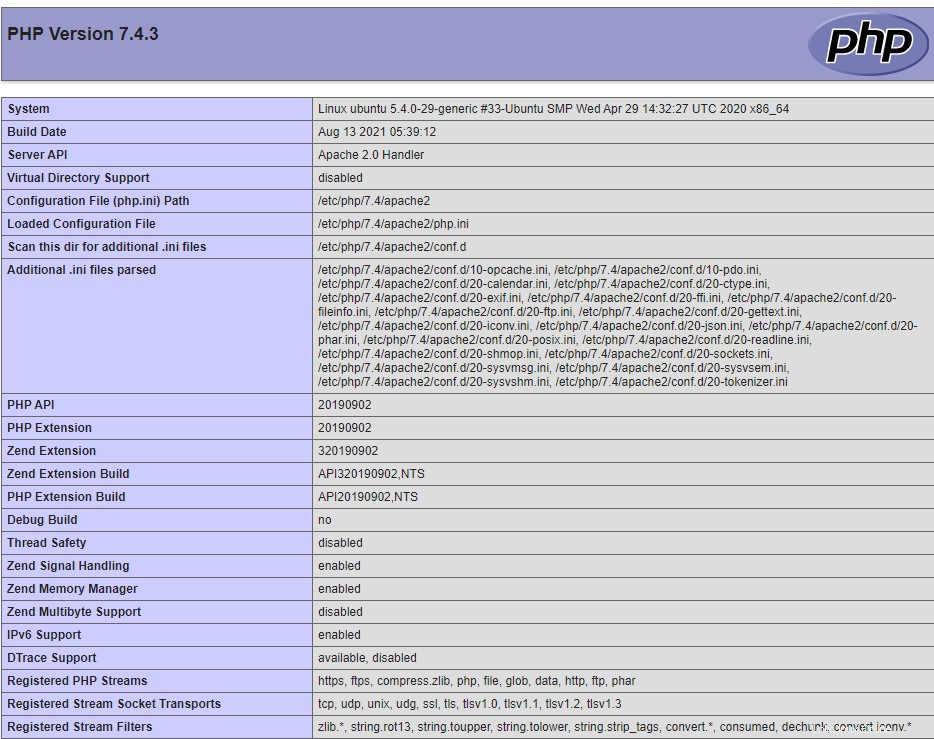
Étape 5. Création de la base de données et de l'utilisateur ProcessWire
Avant d'installer ProcessWire, vous devrez créer une base de données vide. ProcessWire a besoin d'un endroit pour stocker ses données, et une base de données est l'endroit le plus logique pour cela.
Tout d'abord, connectez-vous au shell MariaDB à l'aide de la commande suivante.
mysql -u root -p
Tapez votre mot de passe root lorsque vous y êtes invité, appuyez sur Entrée
À l'invite MariaDB, créez une nouvelle base de données pour ProcessWire. Remplacez "processwire_db" par le nom de votre base de données souhaitée.
CREATE DATABASE processwire_db;
Ensuite, créez un nouvel utilisateur pour ProcessWire. Remplacez "processwire_user" par le nom d'utilisateur souhaité. Remplacez "[email protected]" par un mot de passe réel pour votre nouvel utilisateur.
CREATE USER 'processwire_user'@'localhost' IDENTIFIED BY '[email protected]';
Maintenant, accordez tous les privilèges de votre base de données ProcessWire au nouvel utilisateur en utilisant la commande suivante.
GRANT ALL PRIVILEGES ON processwire_db.* TO 'processwire_user'@'localhost';
Ensuite, nous viderons les privilèges de votre utilisateur pour appliquer de nouvelles modifications. Les privilèges de vidage garantissent que votre nouvel utilisateur affecte les données existantes dans les tables MariaDB afin qu'il puisse se connecter à ProcessWire.
FLUSH PRIVILEGES;
Pour quitter le shell MariaDB, exécutez la commande ci-dessous.
\q
Sorties :
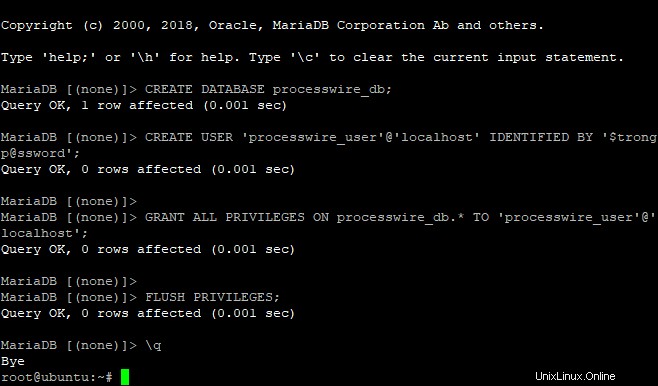
Étape 6. Configuration du serveur Web Apache pour ProcessWire
Dans cette étape, nous allons configurer le serveur Web Apache pour qu'il serve les pages demandées à partir de PHP et ProcessWire. Suivez les étapes ci-dessous pour configurer le serveur Web Apache pour ProcessWire.
Commençons par modifier le fichier d'hôte virtuel par défaut.
sudo nano /etc/apache2/sites-enabled/000-default.conf
Ajoutez les lignes suivantes à votre fichier d'hôte virtuel Apache à la fin du fichier avant la ligne .
<Directory /var/www> Options Indexes FollowSymLinks MultiViews AllowOverride All Order allow,deny Allow from all Require all granted </Directory>
Une fois que vous avez terminé, le fichier devrait ressembler à ceci.
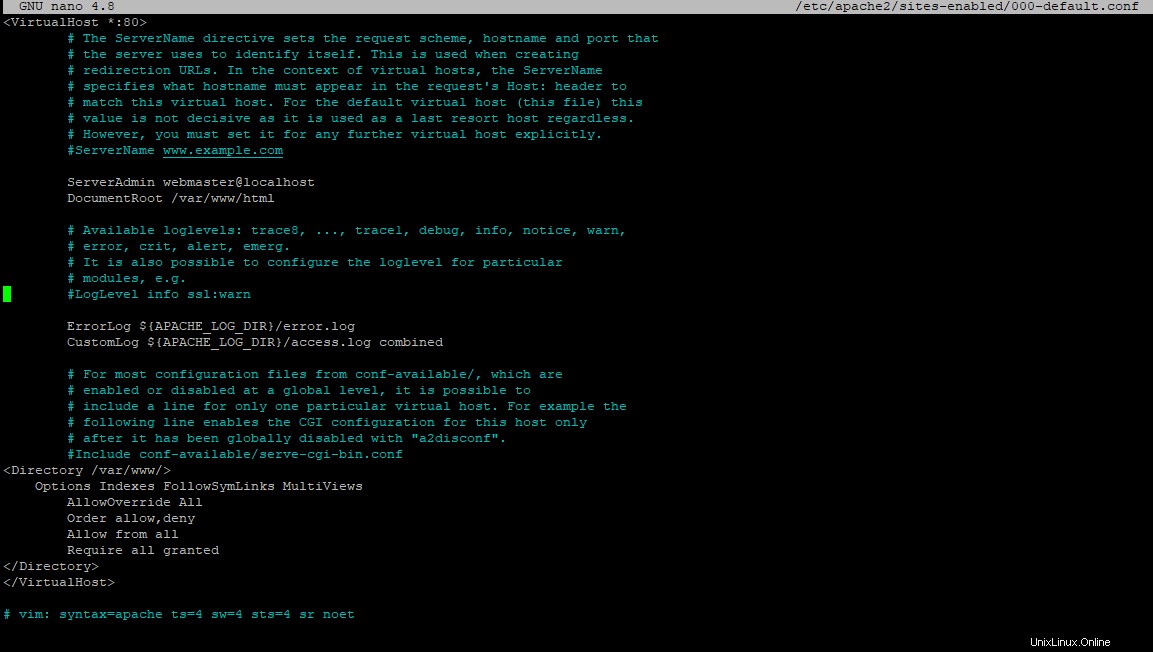
Enregistrez et fermez le fichier en appuyant sur CTRL+X suivi de Y et Entrez .
Le fichier de configuration prendra effet après le redémarrage d'Apache. Maintenant, exécutez la commande ci-dessous pour redémarrer Apache.
sudo systemctl restart apache2
Exécutez la commande suivante pour vous assurer que le module mod_rewrite est activé dans Apache. Nous avons besoin de mod_rewrite pour servir la page ProcessWire à partir de PHP. mod_rewrite permet au serveur Apache de réécrire les URL demandées avant qu'elles ne soient transmises au navigateur Web.
sudo a2enmod rewrite
Redémarrez le serveur Web Apache pour appliquer les modifications à l'aide de la commande ci-dessous.
sudo systemctl restart apache2
Étape 6. Installation de ProcessWire CMS
Nous sommes maintenant prêts à télécharger et installer ProcessWire CMS.
Le téléchargement de ProcessWire est très simple à l'aide de la commande wget, qui est préinstallée avec la plupart des distributions Linux comme Ubuntu. Vous pouvez télécharger la dernière version de ProcessWire depuis Github en utilisant la commande ci-dessous sur la fenêtre de votre terminal. Nous mettrons le fichier téléchargé dans le /var/www répertoire.
cd /var/www/html sudo rm index.html sudo wget https://github.com/processwire/processwire/archive/master.zip
Une fois les téléchargements terminés, extrayez le fichier zip à l'aide de la commande unzip et déplacez les fichiers extraits vers /var/www/html répertoire.
sudo apt install unzip -y sudo unzip master.zip sudo mv processwire-master/* /var/www/html
Maintenant, définissez les autorisations appropriées sur le répertoire ProcessWire et tous ses sous-répertoires à l'aide de la commande chown.
sudo chown -R www-data:www-data * .
Enfin, redémarrez Apache Web Server pour appliquer les modifications.
sudo systemctl redémarrer apache2
Maintenant, vous pouvez naviguer dans votre navigateur vers http://YOUR-SERVER-IP et vous serez invité avec la page de l'assistant d'installation de ProcessWire. Cliquez sur Commencer bouton pour continuer l'installation de ProcessWire.
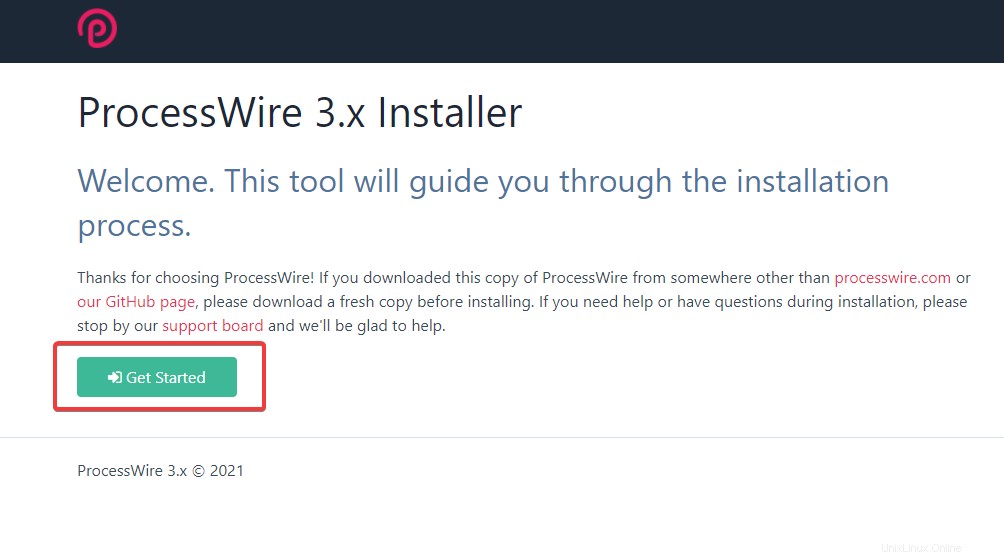
Sur la page suivante, sélectionnez Par défaut (édition débutant) et cliquez sur Continuer .
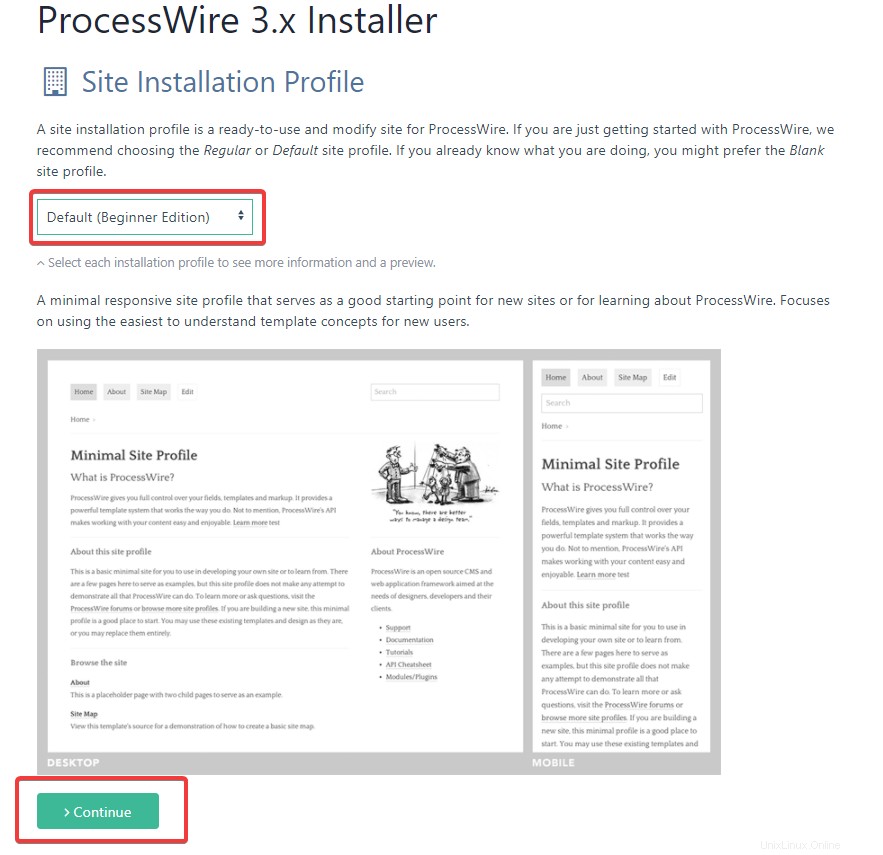
Conservez la valeur par défaut lors de la vérification de compatibilité page et cliquez sur Continuer à l'étape suivante
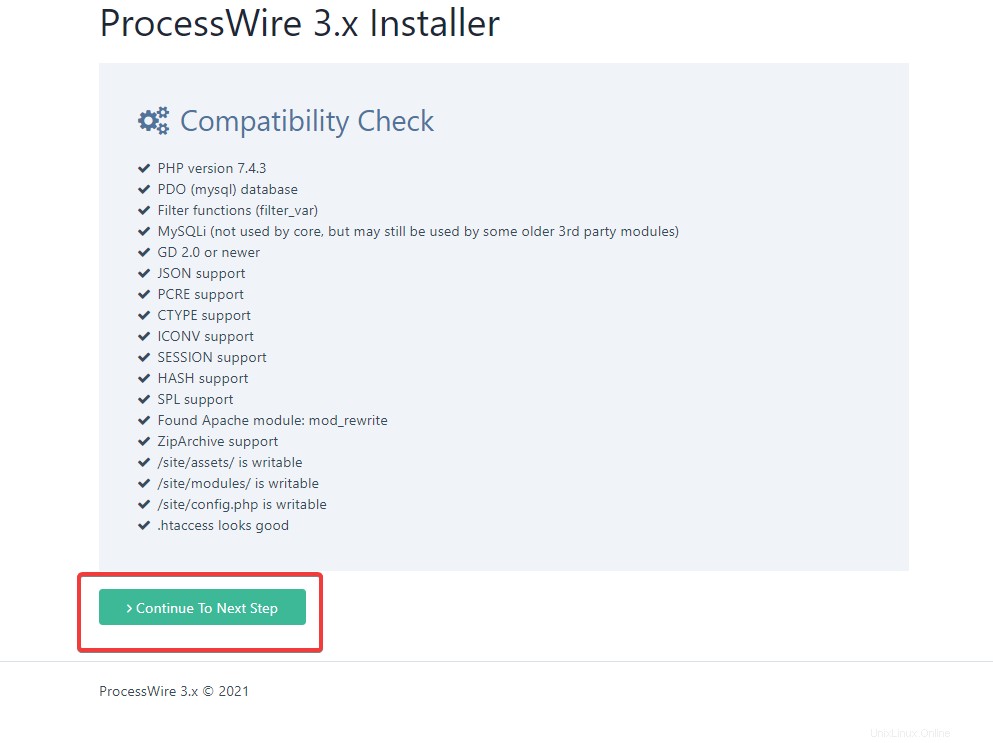
Sur la page suivante :
- Base de données MySQL :saisissez votre nom d'utilisateur, votre mot de passe et le nom de la base de données MariaDB que vous avez créée pour ProcessWire.
- Fuseau horaire :sélectionnez un fuseau horaire pour votre installation ProcessWire.
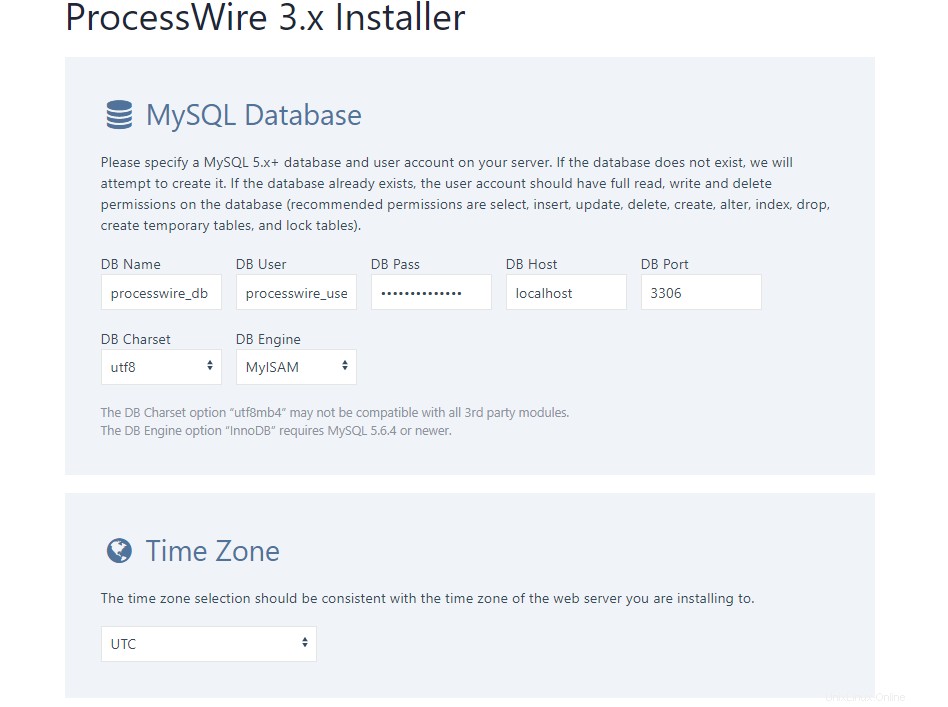
- Autorisations de fichiers :conserve la valeur par défaut.
- Noms d'hôte HTTP :fournissez votre nom d'hôte si vous avez un nom d'hôte DNS. Si vous avez deux noms d'hôte ou plus, mettez un nom d'hôte par ligne. Entrez l'adresse IP du serveur si vous n'avez pas de nom d'hôte.
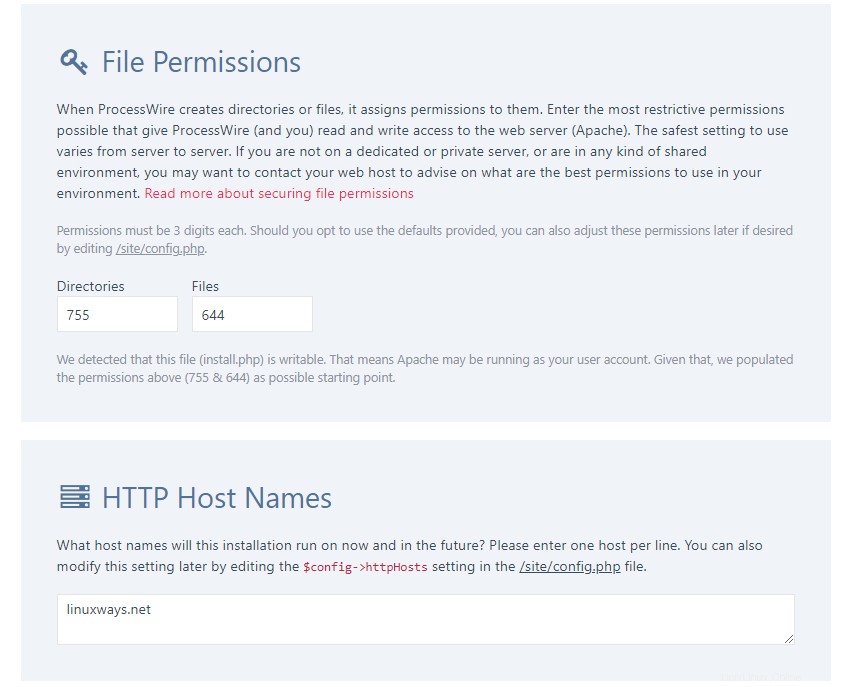
- Mode de débogage :activez le mode Debug si vous développez/testez ProcessWire sur votre serveur. Sinon, conservez la valeur par défaut sur Désactivé . Cliquez sur Continuer pour poursuivre l'installation.
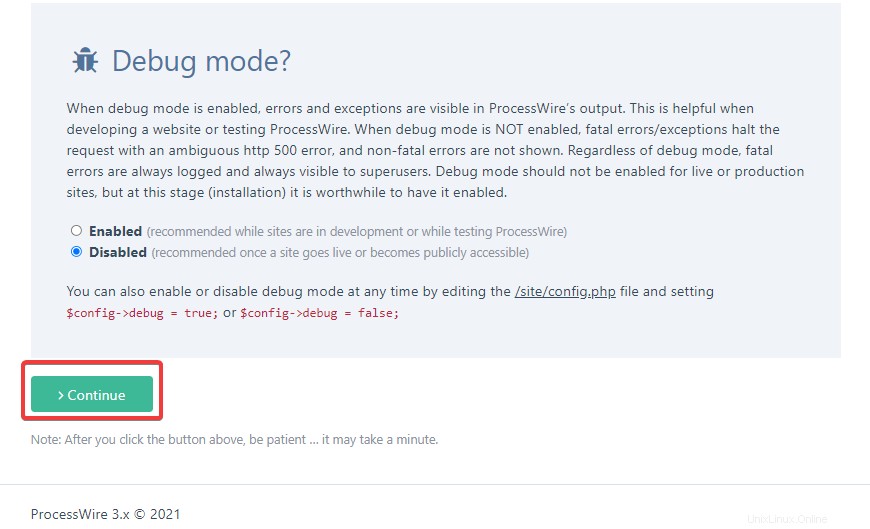
Sur la page suivante :
- Panneau d'administration :conservez l'URL de connexion de l'administrateur comme valeur par défaut en tant que processwire
- Compte administrateur :fournissez un nom d'utilisateur, un mot de passe et une adresse e-mail d'administrateur à utiliser lors de la connexion au panneau d'administration.
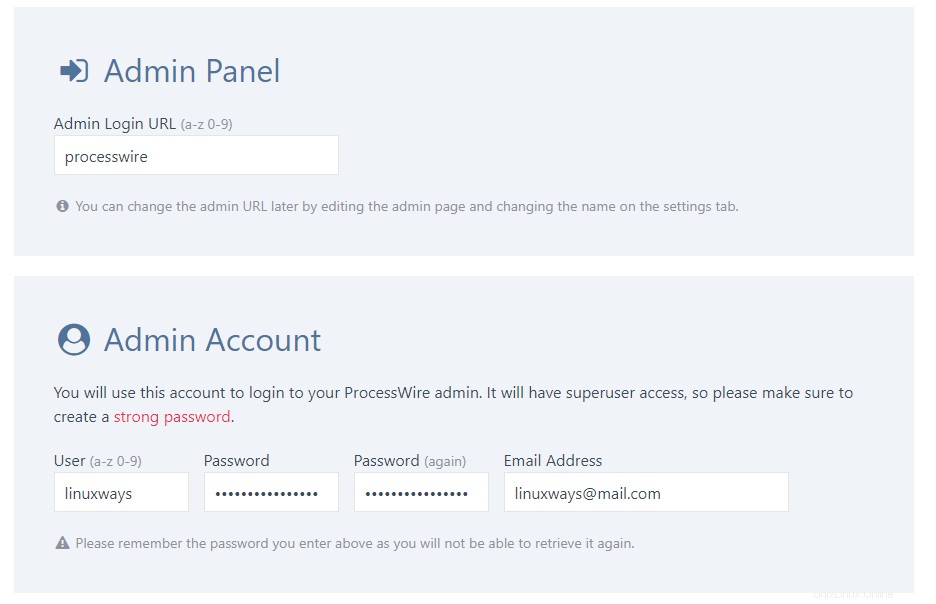
- Nettoyage :conservez la valeur par défaut cochée. Cliquez sur Continuer bouton pour poursuivre l'installation.
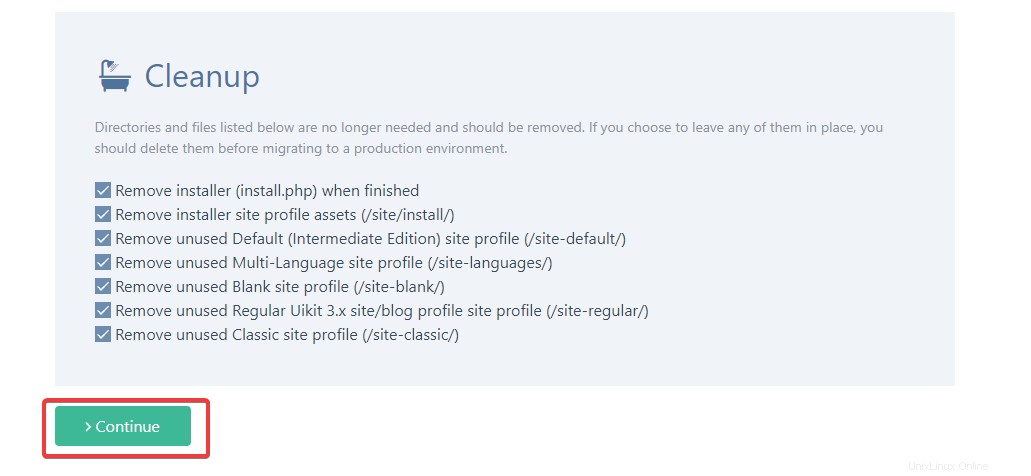
Sur la page suivante, cliquez sur Connexion à l'administrateur .
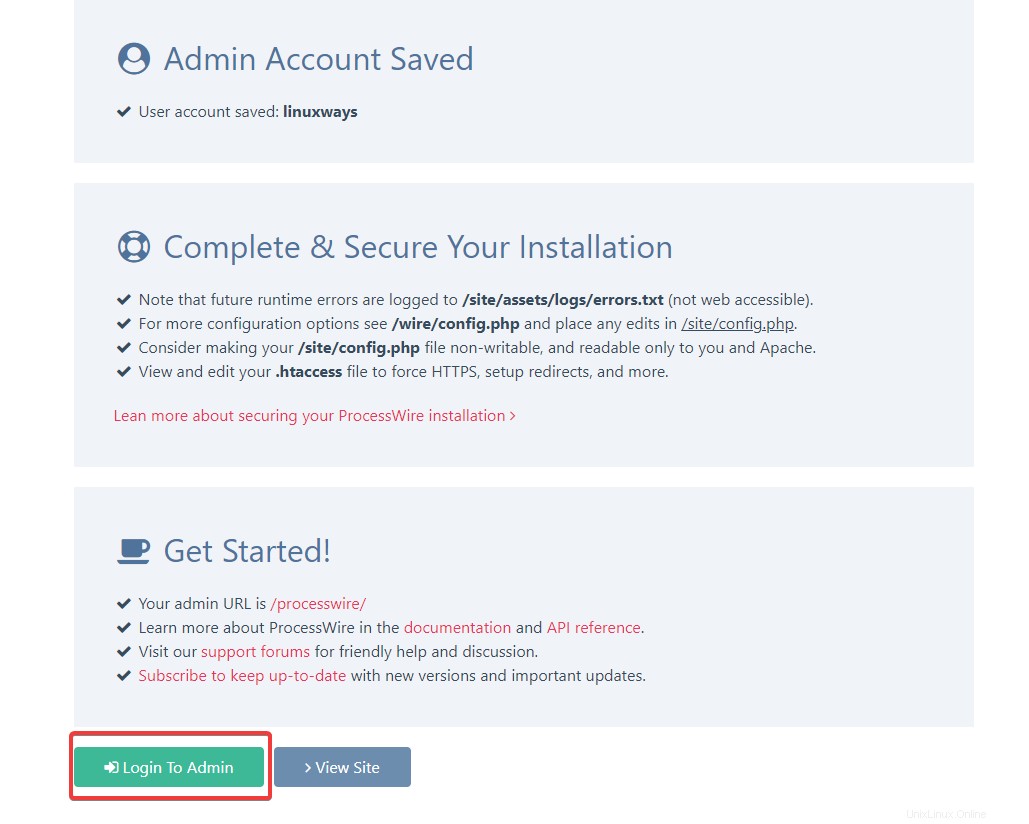
Vous serez redirigé vers la page de connexion de ProcessWire. Entrez le nom d'utilisateur et le mot de passe d'administrateur que vous avez fournis lors de l'installation. Cliquez sur Connexion . 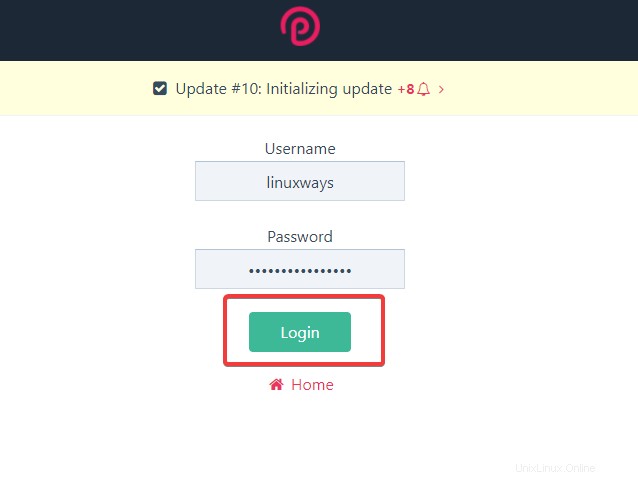
Une fois l'autorisation réussie, le tableau de bord/panneau de configuration ProcessWire vous sera présenté. À partir de là, vous pouvez commencer à explorer les fonctionnalités de ProcessWire, à installer des modules/extensions tiers ou à créer votre propre site Web.
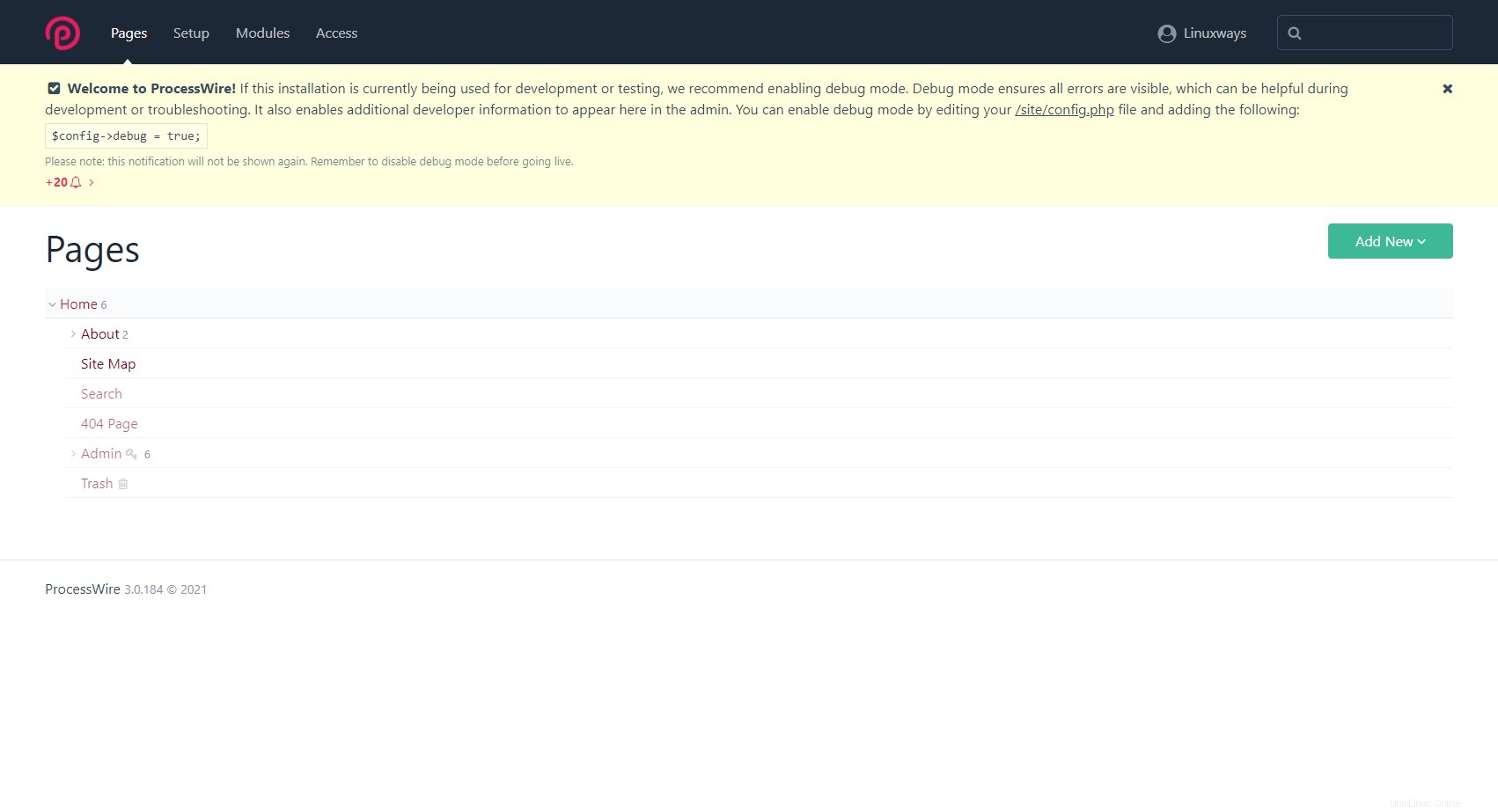
L'installation de ProcessWire est maintenant terminée.
Conclusion
Dans ce didacticiel, vous avez appris à installer ProcessWire CMS sur le serveur Ubuntu 20.04 LTS. Vous pouvez maintenant commencer à créer votre propre site Web ou continuer à explorer les fonctionnalités de Processwire.